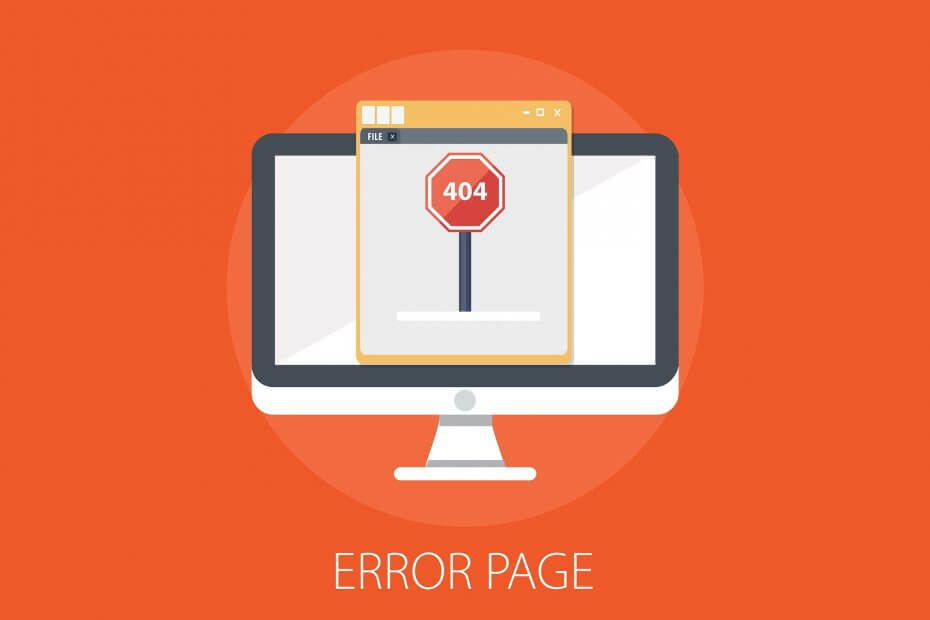Durch Administrator
ms-windows-store: purgecaches ist eine eingebaute MS-Store-Funktion, die Windows-Store-Caches löscht. Viele Benutzer haben den Fehler „ms-windows-store: purgecaches app wurde nicht gestartet“ auf ihrem Computer gemeldet. Wenn dieser Fehler auch aufgetreten ist, können Sie die Schritte in diesem Artikel ausführen, um diesen Fehler zu beheben.
Fix 1 – Installieren Sie das Medienpaket von Microsoft
1. Drücken Sie Windows-Taste + R zusammen öffnen Lauf.
2. Schreiben winver hinein und klicke OK.
3. Notieren Sie Ihre Windows-Version.
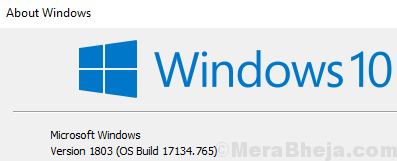
4. Gehe zu diesem Link von Microsoft
5. Prüfen Sie, welches Medienpaket für Ihren PC geeignet ist von Hier
6. Jetzt, Installieren Sie das erforderliche Medienpaket und neu starten dein PC.
Fix 2 – Versuchen Sie die Fehlerbehebung
1. Suche Fehlerbehebung in Windows 10 Suchen und klicken Sie auf das Suchergebnis.
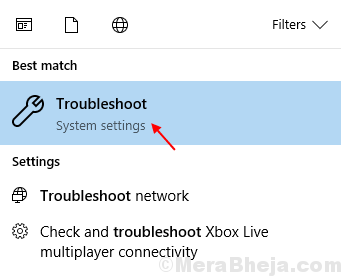
2. Scrollen Sie auf der linken Seite nach unten, Suchen Windows Store-Apps, klicken Sie darauf, um es zu erweitern.
3. Klicke auf Führen Sie die Fehlerbehebung aus.
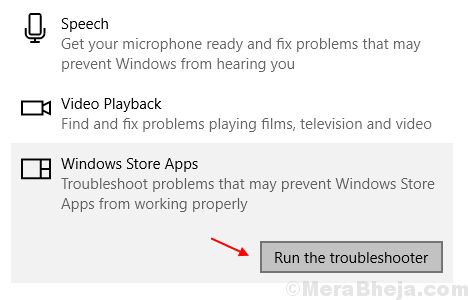
Fix 3 – Verwenden der Powershell-App
1. Drücken Sie STRG + Umschalt + Esc Tasten zusammen von Ihrer Tastatur, um den Task-Manager zu öffnen.
2. Wählen Datei > Neue Aufgabe ausführen von der oberen Registerkarte.
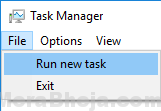
3. Schreiben Power Shell in das Aufgabenfeld und aktivieren Sie das Kontrollkästchen mit der Aufschrift Erstellen Sie diese Aufgabe mit Administratorrechten.
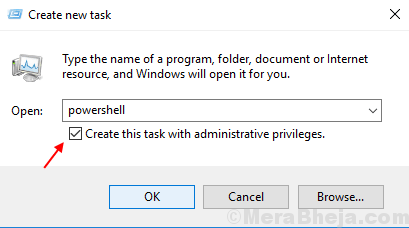
4. Kopieren Sie den unten angegebenen Code und fügen Sie ihn in das Powershell-Fenster ein.
$manifest = (Get-AppxPackage Microsoft. WindowsStore).InstallLocation + '\AppxManifest.xml'; Add-AppxPackage -DisableDevelopmentMode -Register $manifest
5. Schlagen eingeben Taste zum Ausführen des Codes.
6. Neu starten dein Computer.